
UŽIVATELSKÝ NÁVOD
Smart TV Upgrader
Před použitím zařízení si pozorně přečtěte tento návod
a uschovejte jej k pozdějšímu nahlédnutí.
SP820/SP820N
P/NO : SAC35455202
www.lg.com
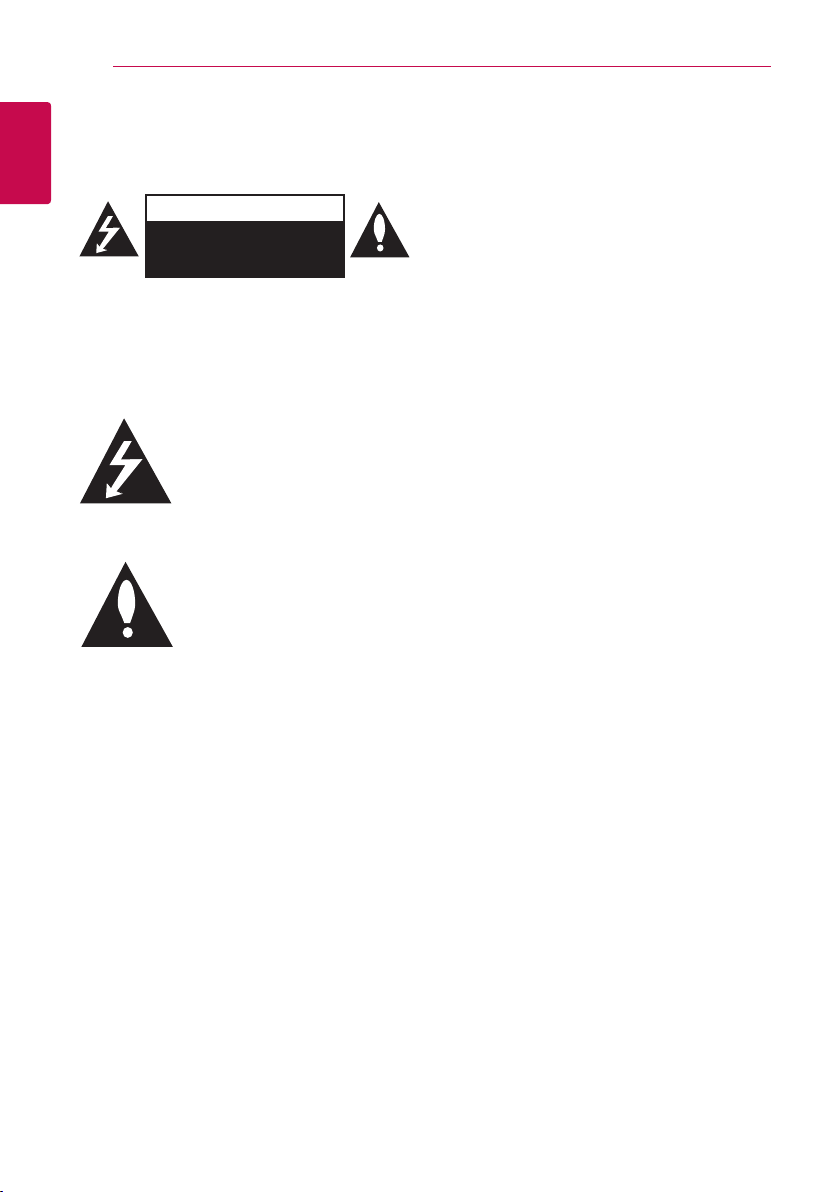
Začínáme2
Bezpečnostní informace
1
Začínáme
VÝSTRAHA: Z DŮVODŮ OMEZENÍ RIZIKA ÚRAZU
ELEKTRICKÝM PROUDEM NEODNÍMEJTE KRYT
(NEBO ZADNÍ STĚNU), UVNITŘ NEJSOU ŽÁDNÉ
SOUČÁSTI URČENÉ UŽIVATELI. V PŘÍPADĚ NUTNOSTI
OPRAVY SE OBRAŤTE NA KVALIFIKOVANÝ SERVISNÍ
může být natolik vysoké, že představuje riziko úrazu
osob elektrickým proudem.
přístrojem.
VAROVÁNÍ: Z DŮVODŮ VYLOUČENÍ RIZIKA
POŽÁRU NEBO ÚRAZU ELEKTRICKÝM PROUDEM
NEVYSTAVUJTE TENTO VÝROBEK DEŠTI NEBO
VLHKOSTI.
VAROVÁNÍ: Neinstalujte přístroj v těsném prostoru,
jako je knihovna nebo podobná jednotka.
VÝSTRAHA: Neblokujte ventilační otvory.
Dodržujte při instalaci pokyny výrobce.
Štěrbiny a otvory v krytu slouží k ventilaci a zajištění
spolehlivého provozu zařízení a jeho ochrany
proti přehřátí. Otvory by neměly být blokovány
umístěním zařízení na postel, pohovku, rohožku
či podobné povrchy. Toto zařízení by se nemělo
umisťovat do vestavěných kusů nábytku, jako např.
knihovna nebo police, pokud není zajištěna řádná
ventilace nebo se nepostupovalo podle pokynů
výrobce.
UPOZORNĚNÍ
RIZIKO ÚRAZU ELEKTRICKÝM
PROUDEM
NEOTEVÍREJTE KRYT
PERSONÁL.
Symbol blesku uvnitř
rovnostranného trojúhelníku
upozorňuje uživatele na přítomnost
nebezpečného napětí bez izolace
ve vnitřním prostoru výrobku, které
Symbol vykřičníku uvnitř
rovnostranného trojúhelníku
upozorňuje uživatele na přítomnost
důležitých provozních a servisních
pokynů v dokumentaci dodávané s
Upozornění týkající se napájecího kabelu
Pro odpojení z elektrické sítě vytáhněte kabel ze
zásuvky. Při instalaci zařízení se ujistěte, zda je
zásuvka přístupná.
VÝSTRAHA: Přístroj nesmí být vystaven vodě
(kapající nebo stříkající) a na přístroj nesmějí být
umisťovány předměty naplněné kapalinami,
například vázy.
Toto zařízení je vybaveno přenosnou baterií nebo
akumulátorem.
Bezpečný způsob vyjmutí baterie nebo
bateriového bloku z přístroje: Vyjměte staré
baterie nebo bateriový blok a proveďte postup v
obráceném pořadí vzhledem k původní montáži.
Aby se zabránilo úniku do životního prostředí a
způsobení možného ohrožení života člověka a
zdraví zvířat, vyhazujte staré baterie nebo baterie
do určeného kontejneru v příslušném sběrném
místě. Nelikvidujte baterie společně s komunálním
odpadem. Je doporučeno využít místní sběrnu
baterií a akumulátorů. Baterie chraňte před
nadměrným horkem, například slunečním svitem,
ohněm apod.
UPOZORNĚNÍ: Informace o bezpečnostním
značení včetně identikace produktu a klasikací
zdroje naleznete na hlavním štítku, který se nachází
na spodní straně přístroje.
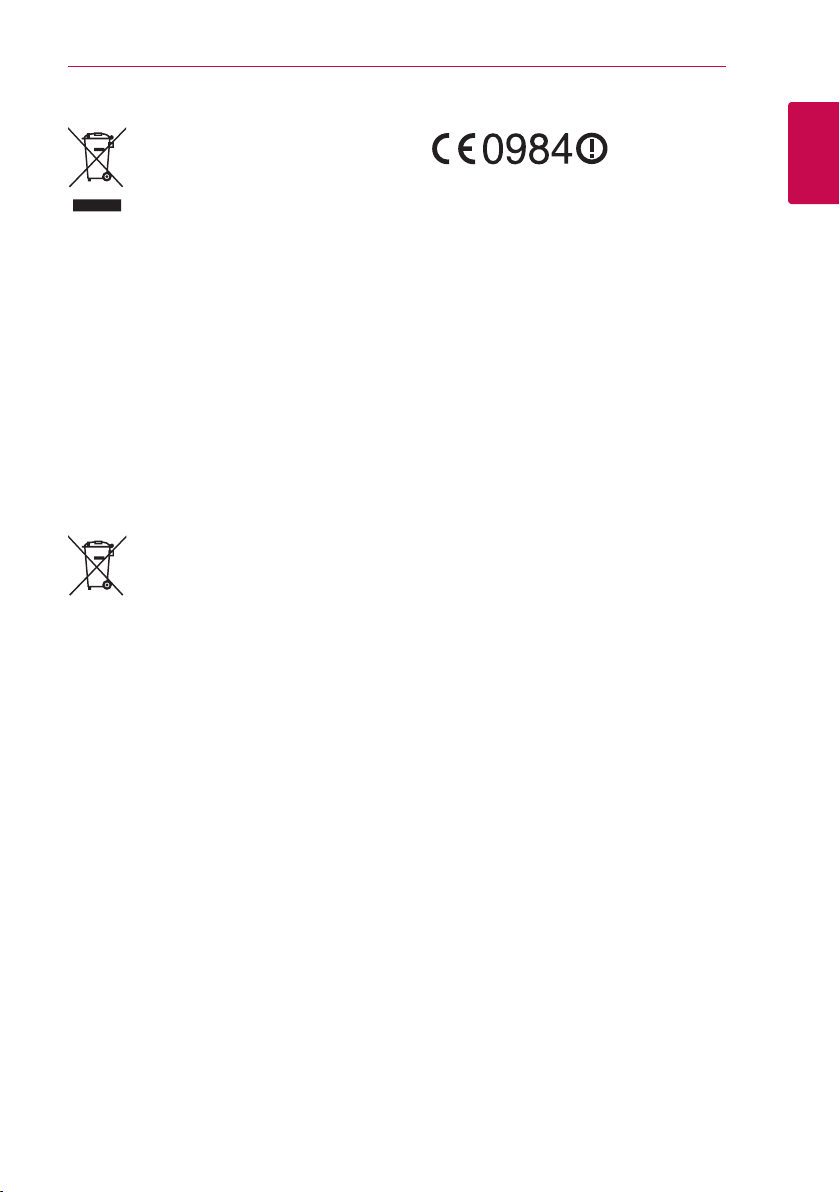
Začínáme 3
Likvidace starých spotřebičů
1. Pokud je u výrobku uveden symbol
pojízdného kontejneru v přeškrtnutém
poli, znamená to, že na výrobek se
vztahuje směrnice Evropské unie číslo
2002/96/EC.
2. Všchny elektrické a elektronické
výrobky by měly být likvidovány
odděleně od běžného komunálního
odpadu prostřednictvím sběrných
zařízení zřízených za tímto účelem
vládou nebo místní samosprávou.
3. Správný způsob likvidace starého
elektrického spotřebiče pomáhá
zamezit možným negativním
dopadům na životní prostředí a zdraví.
4. Bližší informace o likvidaci starého
spotřebiče získáte u místní samosprávy,
ve sběrném zařízení nebo v obchodě,
ve kterém jste výrobek zakoupili.
Likvidace nepoužitelných baterií/akumulátorů
1. Tento symbol přeškrtnuté popelnice
na baterii/akumulátoru znamená, že
se na ně vztahuje evropská směrnice
2006/66/EC.
2. Tento symbol může být kombinován s
chemickou značkou rtuti (Hg), kadmia
(Cd) nebo olova (Pb), pokud baterie
obsahuje více než 0,0005 % rtuti, 0,002
% kadmia nebo 0,004 % olova.
3. Všechny baterie/akumulátory je nutno
likvidovat odděleně od běžného
domovního odpadu, využijte k tomu
určená sběrná místa dle pokynů
národních nebo místních úřadů.
4. Správná likvidace starých baterií/
akumulátorů pomůže chránit životní
prostředí před možnými negativními
dopady na prostředí a zdraví lidí a
zvířat.
5. Podrobnější informace o likvidaci
starých baterií/akumulátorů vám sdělí
vaše radnice, zpracovatel odpadu nebo
obchod, kde jste produkt zakoupili.
Pro bezdrátové výrobky Evropské Unie
LG tímto prohlašuje,
že tento výrobek
jsou v souladu se základními požadavky a dalšími
příslušnými opatřeními Směrnice 1999/5/ES,
2004/108/ES, 2006/95/ES a 2009/125/ES.
Obraťte se prosím na následující adresu pro získání
kopie Doc (Prohlášení o shodě).
Evropské normy centrum:
Krijgsman 1, 1186 DM Amstelveen, The Netherlands
Vezměte prosím na vědomí, že toto NENÍ
�
kontaktní místo zákaznického servisu. Více
informací o zákaznickém servisu naleznete v
záruční kartě nebo u prodejce, u kterého jste
produkt zakoupili.
Pouze pro použití uvnitř prostorů.
RF Prohlášení o vystavení radiaci
Toto zařízení by mělo být instalováno a
provozováno s minimální vzdáleností 20 cm mezi
vysílačem a vaším tělem.
(tyto výrobky) je/
1
Začínáme
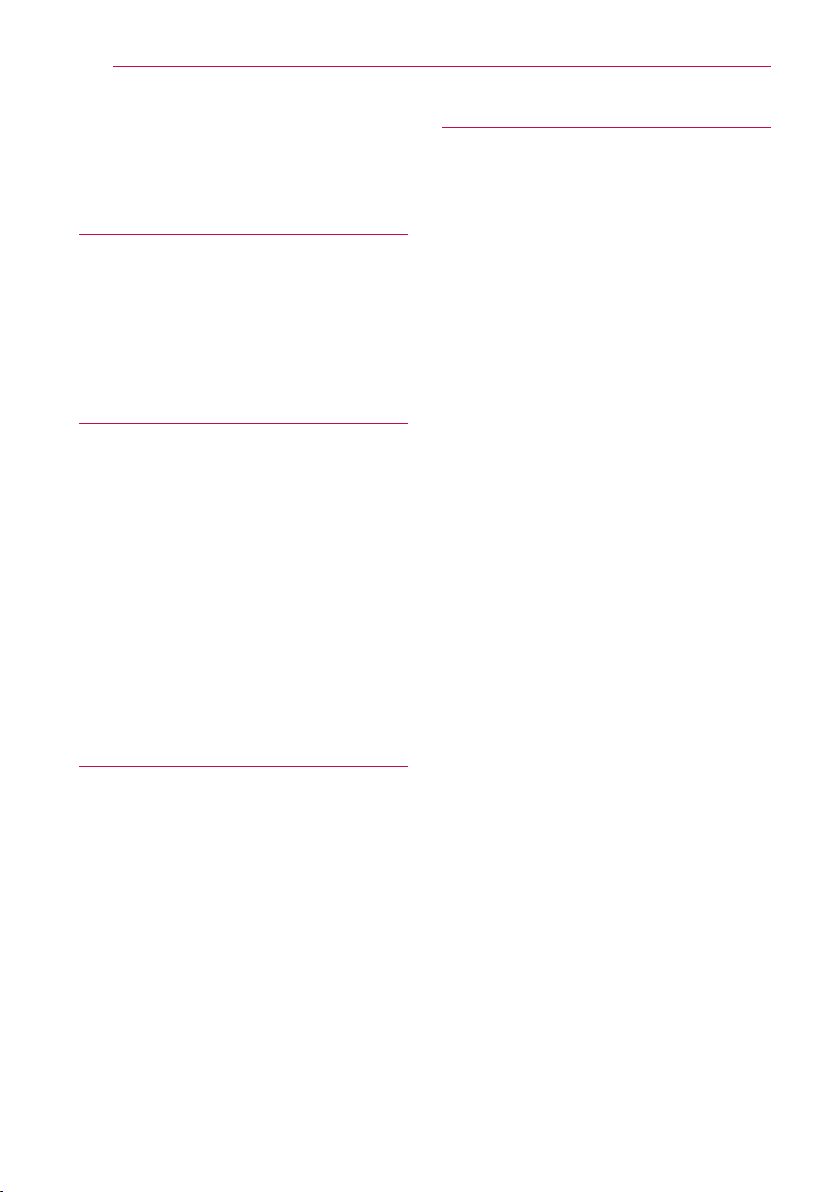
Obsah4
Obsah
1 Začínáme
2 Bezpečnostní informace
6 Hlavní jednotka
6 Dálkový ovladač
7 – Funkce Magického dálkového
ovladače
2 Připojení
8 Připojení síťového adaptéru
8 Připojení HDMI k televizoru
9 Připojení kzesilovači
10 – Připojení k zesilovači přes výstup
HDMI.
10 – Připojení zesilovače přes digitální
audio výstup.
11 Připojení k domácí síti.
11 – Pevné síťové připojení
12 – Nastavení pevného připojení
13 – Bezdrátové síťové připojení
13 – Nastavení bezdrátové sítě
3 Úvodní nastavení systému
16 Úvodní nastavení
16 – Úvodní nastavení
4 Ovládání
17 Funkce Smart HOME menu
17 – Použití [HOME] menu
18 Použití funkce SmartShare
18 – Co je SmartShare?
18 Přehrávání zpřipojených zařízení
18 – Přehrávatelný obsah na zařízení USB
20 Připojení k serveru domácí sítě či počítači
20 – Instalace programu Nero MediaHome
4 Essentials
20 – Sdílení souborů a složek
21 – Přehrávání mediálních souborů ze
síťového serveru (DLNA)
22 Připojení zařízení Smartphone s certifikací
DLNA
22 – Nastavení připojení funkce
Smartshare
23 Přehrávání souborů pomocí funkce Smart
share
23 – Ovládání přehrávání filmů
23 – Ovládání zobrazení fotografií
24 – Ovládání přehrávání hudby
24 – Základní postupy pro video a audio
obsah
25 – Základní postupy pro fotografie
27 Použití funkce Prémiové
28 Používání funkce LG Smart world (LG
Apps)
29 Použití funkce Svět 3D
30 Použití nabídky Moje aplikace
31 – Použití aplikace [Hledat]
31 – Použití aplikace Webový prohlížeč sítě
[Internet]
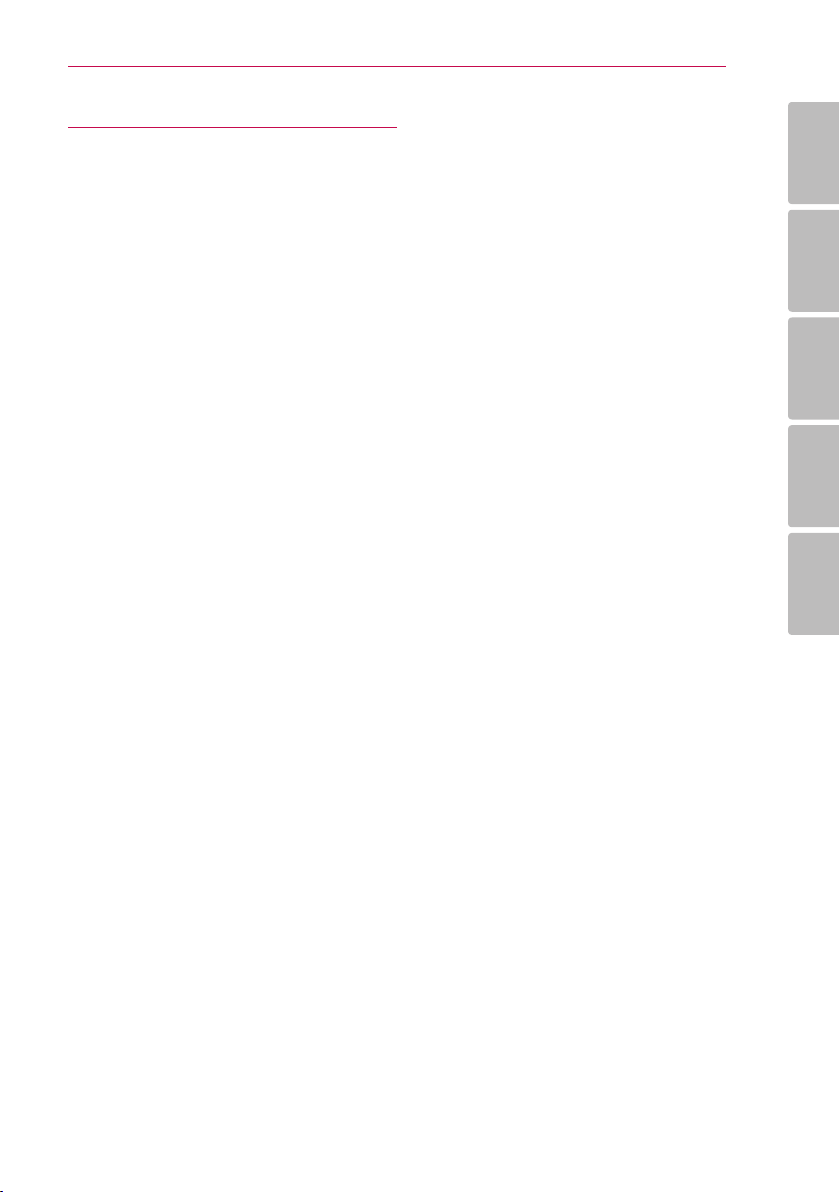
5 Dodatek
32 Úprava nastavení
32 – Nabídka [OBRAZ]
32 – Nabídka [ZVUK]
33 – Nabídka [MOŽNOST]
34 – Nabídka [SÍŤ]
34 – Nabídka [PODPORA]
34 Aktualizace síťového softwaru
34 – Upozornění na síťové aktualizace
35 – Aktualizace softwaru
36 Program Nero MediaHome 4 Essentials
36 – Požadavky na systém
37 Požadavky na soubory
40 – O funkci DLNA
40 – Některé požadavky na systém
40 – Poznámky ke kompatibilitě
41 Magický dálkový ovladač
42 Odstraňování závad
42 – Obecné
42 – Obraz
43 – Resetování
43 – Síť
43 – Zákaznická podpora
43 – Upozornění ksoftwaru sotevřeným
zdrojovým kódem
44 Specifikace výstupu audia
44 Technické údaje
46 Údržba
46 – Zacházení s přístrojem
46 Důležité informace týkající se síťových
služeb
Obsah 5
1
2
3
4
5

Začínáme6
f
a
b
c d
e
g h
Hlavní jednotka
1
Začínáme
Port USB1, USB2
a
HDMI VÝSTUP (1080p)
b
Port LAN
c
OPTICAL AUDIO OUT
d
Dálkový ovladač
h
DC IN 12V (vstup ze síťového adaptéru)
e
Čidlo dálkového ovládání
f
RESET
g
* Tlačítko RESET je umístěno na spodní
části přístroje. (Viz strana 43)
Indikátor napájení
h
Indikátor dálkového
a
ovládání: (převodník
vysokofrekvenčního a
Bluetooth vysílání) při
provozu bliká.
(NAPÁJENÍ): Zapnutí
b 1
nebo vypnutí zařízení.
BACK (1): Opuštění nabídky
c
nebo návrat na předchozí
obrazovku.
HOME (n): Zobrazení nebo
d
opuštění Hlavního menu.
Směrová tlačítka: Výběr
e
položky z nabídky.
Pokud pohybujete
ukazatelem na obrazovce
astisknete navigační tlačítko,
ukazatel zmizí aMagický
dálkový ovladač funguje jako
běžný dálkový ovladač.
Chcete-li ukazatel znovu
zobrazit, zatřeste Magickým
dálkovým ovladačem ze
strany na stranu.
Kolečko (
f
či možností apotvrzení
zadání; posunování obrazovky
při vyhledávání nabídky ve
webovém prohlížeči.
g N
Zahájení přehrávání.
Pozastavení přehrávání.
Z
přehrávání.
c/v
dozadu nebo dopředu.
C/V
předchozí či další stopy či
souboru.
(INFO/MENU): Zobrazení
m
nebo opuštění zobrazení na
obrazovce.
Barevná tlačítka (R, G,
h
Y, B): Použijte k navigaci
vnabídkách na obrazovce.
Používají se také v nabídkách
[LG Smart World], [3D World]
a [LG Apps].
) : Výběr nabídek
(Přehrát / Pozastavit):
(Stop): Zastavení
: Hledání směrem
: Posunutí
/
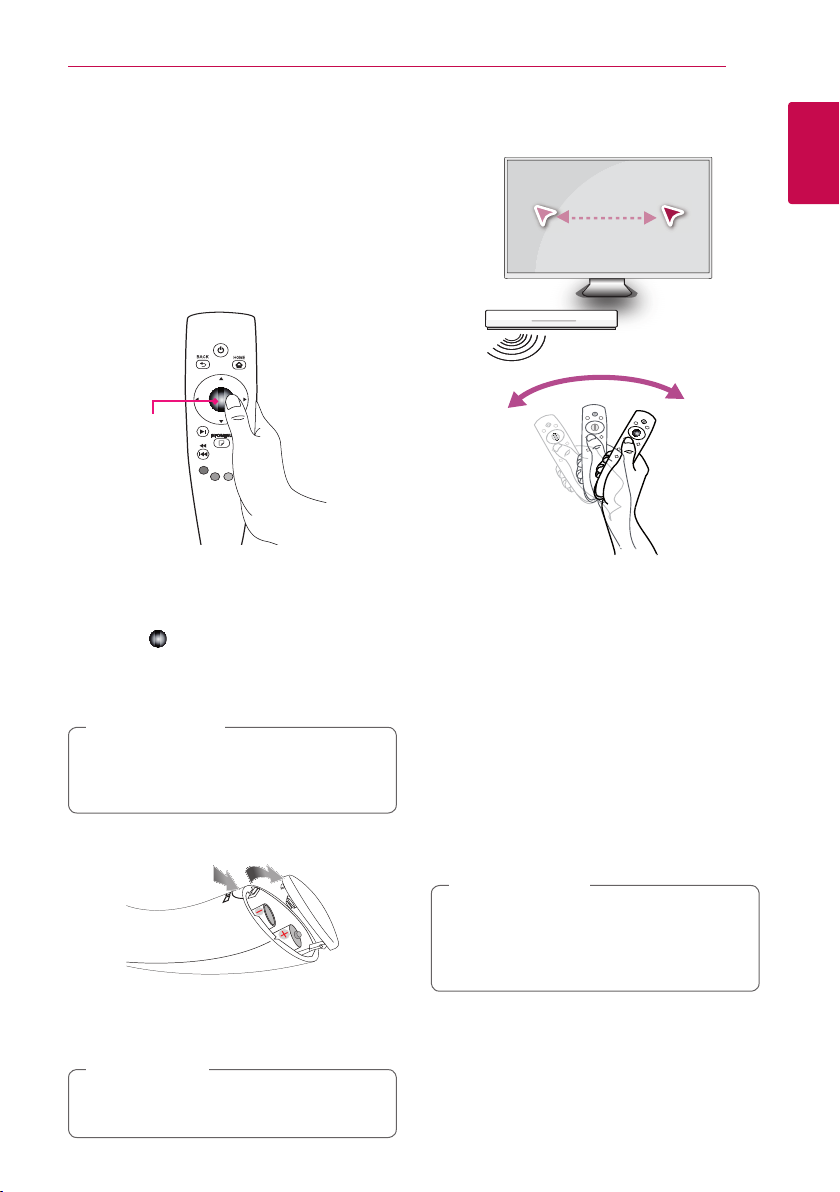
Začínáme 7
Funkce Magického dálkového ovladače
Magický dálkový ovladač využívá párování
se zařízením. Po zakoupení zařízení prosím
zaregistrujte Magický dálkový ovladač podle
následujících pokynů;
Registrace Magického dálkového
ovladače
Kolečko
Před použitím Magického dálkového ovladače jej
zaregistrujte vzařízení.
1. Zapněte zařízení apočkejte asi 10sekund.
Poté namiřte ovladač na zařízení astiskněte
kolečko(
2. Dálkový ovladač se automaticky zaregistruje
ana obrazovce se objeví zpráva odokončení
registrace.
Pokud se registrace Magického dálkového
ovladače nezdařila, vypněte zařízení azkuste
to znovu.
Instalace baterie
).
Poznámka
,
Jak používat Magický dálkový
ovladač
Ovladačem mírně zatřeste, aby se na obrazovce
�
objevil ukazatel.
Magickým dálkovým ovladačem mírně zatřeste
�
doprava adoleva, aby se ukazatel objevil
uprostřed obrazovky.
Pokud bude dálkový ovladač pět sekund bez
�
pohybu, magický ukazatel se ztratí.
Tip k používání Magického dálkového
ovladače
Kolečko po stisknutí funguje také jako tlačítko
�
Výběr.
Pomocí kolečka lze procházet nabídkami.
�
Ukazatelem lze snáze pohybovat pomocí zápěstí.
�
Poznámka
,
Pokud je připojení magického dálkového
ovladače nestabilní nebo se vyskytují potíže,
zrušte registraci apoté ji znovu proveďte. (viz
strana 41)
1
Začínáme
Otevřete kryt baterie na spodní stěně dálkového
ovladače a vložte dvě baterie (1,5 V AA) se správně
připojeným 4 a 5.
Výstraha
>
Nekombinujte staré anové baterie, může dojít
kpoškození dálkového ovladače.
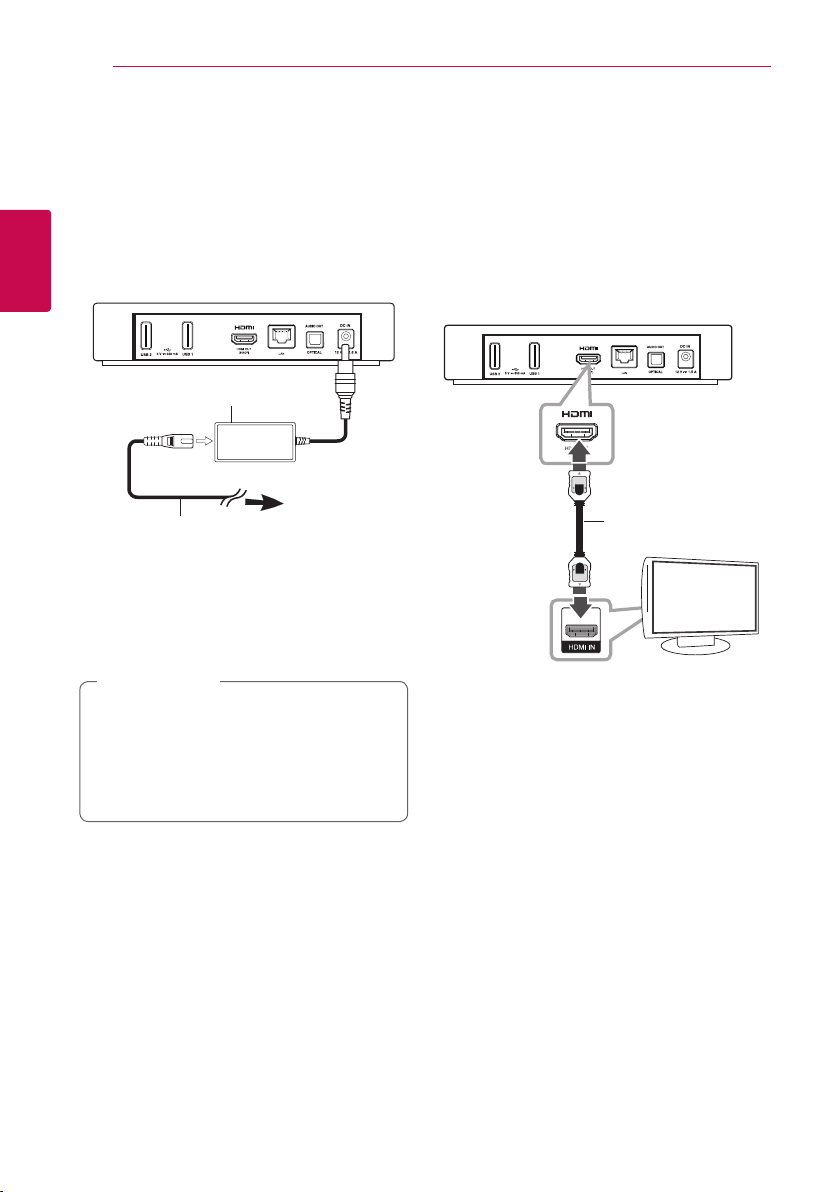
Připojení8
Připojení síťového adaptéru
Zařízení připojte ke zdroji napájení pomocí
dodaného síťového adaptéru.
Napájecí kabel připojte k adaptéru a poté druhou
koncovku zapojte do elektrické zásuvky.
2
Připojení
Zadní strana přístroje
Adaptér střídavého
proudu (AC)
Síťový napájecí
kabel
Pokud potřebujete adaptér napájecí zásuvky
�
nebo sadu napájecího kabelu, obraťte se na
prodejce elektropříslušenství.
Tento adaptér střídavého proudu byl vyroben
�
společností Asian Power Devices Inc.
Výstraha
>
Používejte pouze napájecí adaptér dodaný
stímto zařízením. Nepoužívejte zdroj napájení
od jiného zařízení či výrobce. Vpřípadě použití
jiného napájecího kabelu či zdroje napájení
může dojít kpoškození zařízení azrušení
platnosti záruky.
Připojte
ke zdroji
napájení
Připojení HDMI k televizoru
Pokud vlastníte televizor nebo monitor
HDMI, můžete ho k tomuto zařízení připojit
prostřednictvím kabelu HDMI (typ A,
vysokorychlostní kabel HDMI™ ). Připojte konektor
HDMI na přístroji ke konektoru HDMI na televizoru
nebo monitoru kompatibilním s HDMI.
Zadní strana
přístroje
Kabel HDMI
(není součástí dodávky)
TV
Nastavte zdroj TV na HDMI (viz uživatelská příručka
k televizoru).
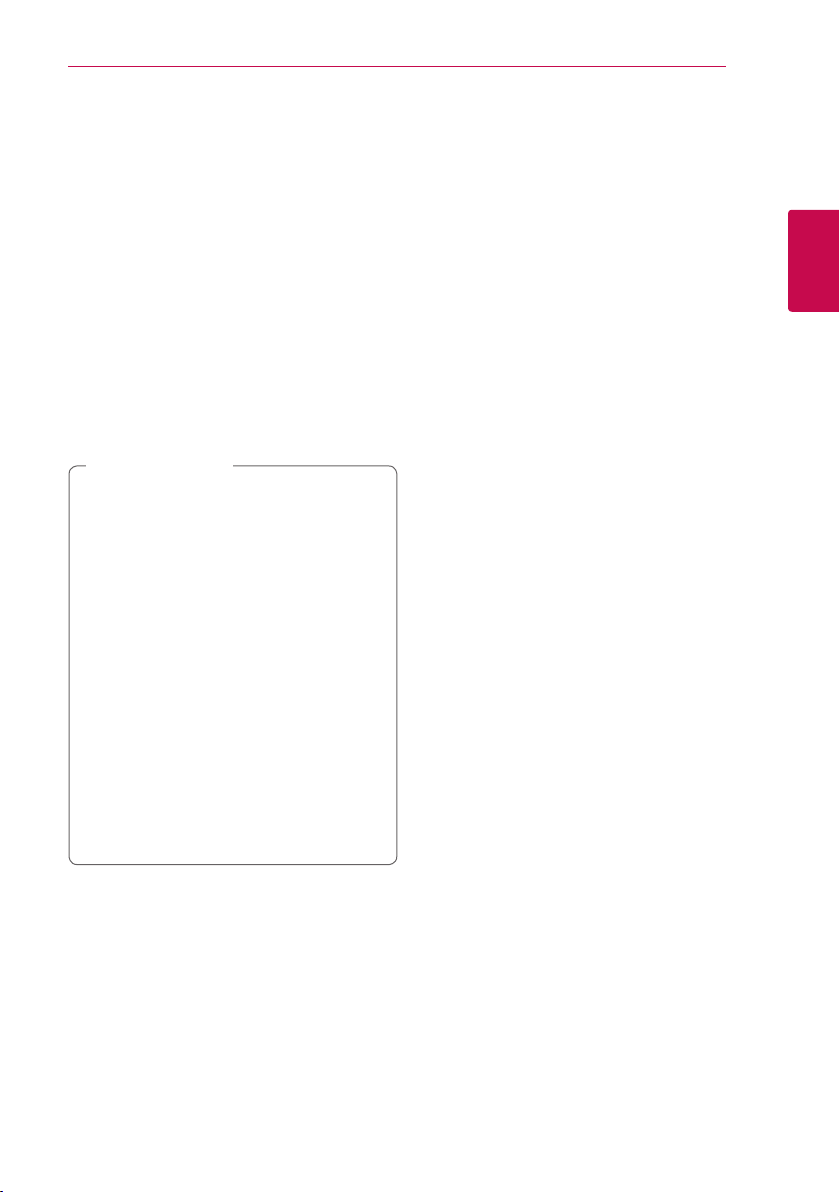
Připojení 9
Další informace k HDMI
Pokud zapojujete kompatibilní zařízení HDMI
�
nebo DVI, ujistěte se o následujícím:
-Zkuste vypnout zařízení HDMI/DVI a toto
zařízení. Poté zařízení HDMI/DVI zapněte a
ponechte po dobu 30 sekund, poté zapněte
tento přístroj.
-Připojené zařízení video vstupu je nastaveno
správně pro tento přístroj.
-Připojené zařízení je kompatibilní s video
vstupem 1280x720p nebo 1920x1080p.
Ne všechna HDMI nebo DVI zařízení kompatibilní
�
s funkcí HDCP budou pracovat s tímto
přístrojem.
-Obraz nebude zobrazen správně s jiným
zařízením, než je zařízení HDCP.
Poznámka
,
Pokud připojené zařízení HDMI nepřijímá
�
zvukový signál z přístroje, zvuk zařízení
HDMI může být zkreslený nebo nemá
výstup.
Pokud používáte připojení HDMI, můžete
�
měnit rozlišení pro výstup HDMI. (Viz
„Nastavení rozlišení“ na straně 32)
Změna rozlišení při zavedeném připojení
�
může způsobit poruchu. K vyřešení
problému přístroj vypněte a poté jej opět
zapněte.
Když připojení HDMI s HDCP není ověřeno,
�
obrazovka TV zčerná. V tomto případě
zkontrolujte připojení HDMI nebo odpojte
kabel HDMI.
Pokud jsou na obrazovce šumy nebo linky,
�
zkontrolujte prosím kabel HDMI (délka je
obecně limitována na 4,5 m).
Připojení kzesilovači
V závislosti na funkcích zařízení použijte jedno z
následujících připojení.
HDMI audio připojení (strana 10).
�
Digitální audio připojení (strana 10).
�
Vzhledem k tomu, že na rozlišení výstupu zvuku má
vliv mnoho faktorů, viz „Specifikace výstupu audia“
na straně 44.
O digitálním vícekanálovém zvuku
Digitální vícekanálové zapojení zajišťuje nejlepší
kvalitu zvuku. Za tímto účelem potřebujete
vícekanálový audio/video přijímač, který podporuje
jeden nebo více audio formátů podporovaných
vaším přístrojem. Zkontrolujte loga na přední straně
přijímače audio/video a vyhledejte informace
vpříručce. (PCM, Dolby Digital, Dolby Digital Plus)
2
Připojení
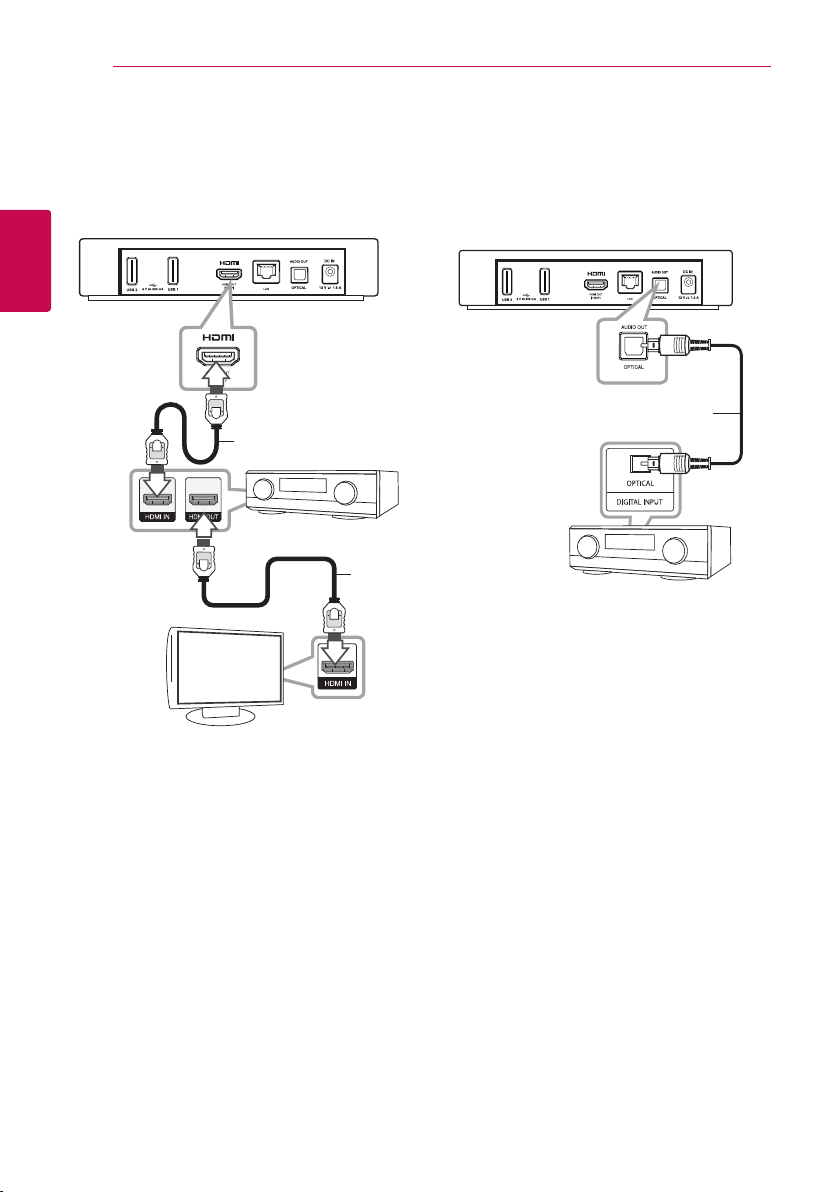
Připojení10
Připojení k zesilovači přes výstup HDMI.
Připojte konektor HDMI OUT přístroje k
odpovídajícímu konektoru na zesilovači pomocí
kabelu HDMI.
2
Připojení
TV
Zadní strana
Kabel HDMI
Přijímač/zesilovač
přístroje
Kabel
HDMI
Připojení zesilovače přes digitální audio výstup.
Zapojte konektor OPTICAL AUDIO OUT přístroje
do odpovídajícího konektoru vstupu (OPTICAL) na
zesilovači pomocí doplňkového digitálního audio
kabelu.
Zadní strana
přístroje
Optický kabel
Přijímač/zesilovač
Budete muset aktivovat digitální výstup přístroje.
(Viz nabídka „[ZVUK]“ na straně 32.)
Připojte výstupní konektor HDMI zesilovače ke
vstupnímu konektoru HDMI na vašem televizoru
pomocí kabelu HDMI v případě, že zesilovač má
výstupní konektor HDMI.
Budete muset aktivovat digitální výstup přístroje.
(Viz nabídka „[ZVUK]“ na straně 32.)
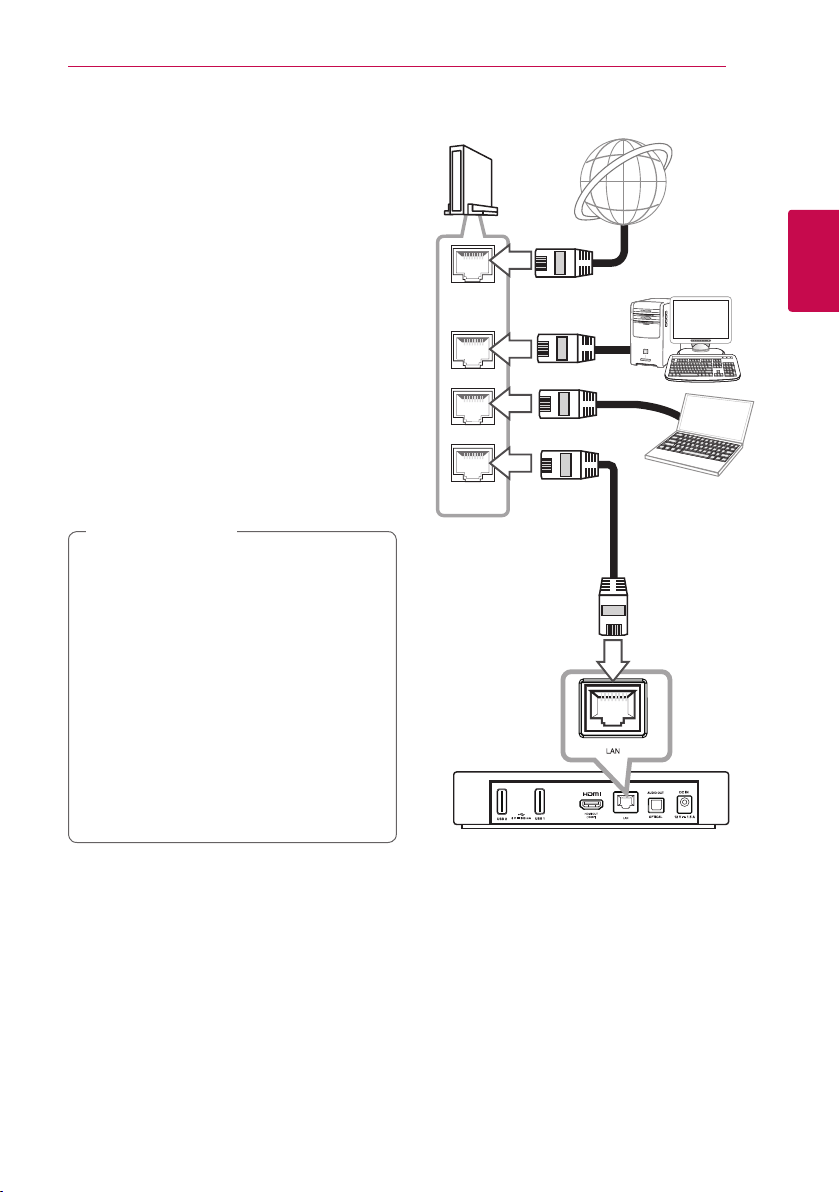
Připojení 11
Připojení k domácí síti.
Tento přístroj může být připojen k místní síti
(LAN) přes LAN port na zadním panelu nebo
prostřednictvím interního bezdrátového modulu.
Připojením jednotky k širokopásmové domácí
síti máte přístup ke službám, jako je aktualizace
softwaru nebo služby voblasti online obsahu.
Pevné síťové připojení
Použitím pevného připojení docílíte nejlepšího
výkonu, protože připojená zařízení jsou přímo
zapojená do sítě a nepodléhají vysokofrekvenčnímu
rušení.
Pro bližší informace viz dokumentace k síťovému
zařízení.
Připojte port LAN přístroje k odpovídajícímu portu
na modemu nebo směrovači pomocí komerčně
dostupného LAN nebo Ethernet kabelu.
Poznámka
,
Při zapojení nebo odpojení LAN kabelu
�
podržte připojovací část kabelu. Při
odpojování nevytahujte LAN kabel, ale
odpojte současně se stisknutím uzamčení.
Kportu LAN nepřipojujte modulární
�
telefonní kabel.
Protože existuje mnoho způsobů
�
konfigurace připojení, řiďte se technickými
údaji poskytovatele telekomunikačních
nebo internetových služeb.
Pokud chcete získat přístup kobsahu z
�
počítačů nebo DLNA serverů, musí být tento
přístroj snimi připojen ke stejné místní síti
přes směrovač.
Směrovač
WAN
LAN 1
LAN 2
LAN 3
Širokopásmové
připojení
2
Připojení
PC a/nebo
certifikovaný
DLNA server
Zadní strana
přístroje
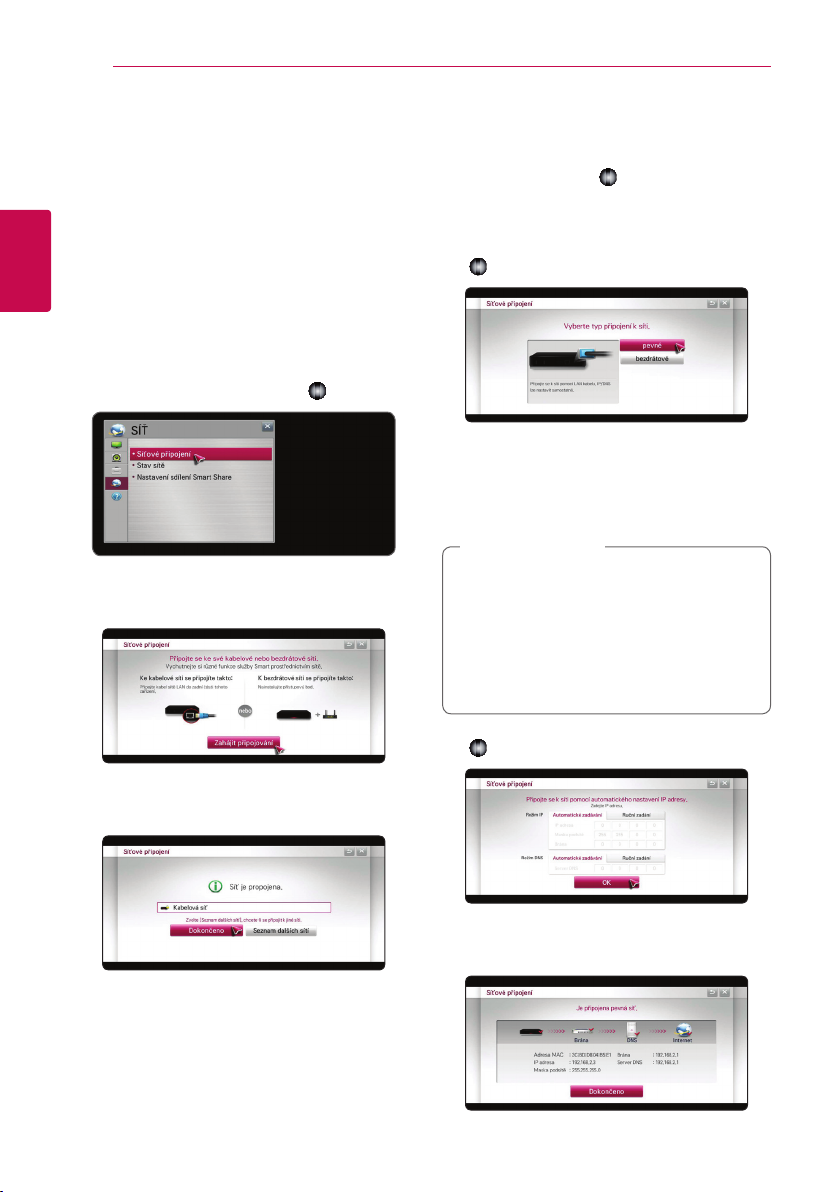
Připojení12
Nastavení pevného připojení
Pokud je DHCP server v místní síti (LAN) připojen
pomocí pevného připojení, bude přístroji
automaticky přidělena IP adresa. Po vytvoření
fyzického připojení
Hlavní menu / [Nastavení] / [SÍŤ] /
[Připojení k síti]
2
Příprava
Připojení
Před nastavením pevného připojení je třeba se
připojit k širokopásmovému Internetu domácí sítě.
1. Vyberte možnost [Připojení k síti] vnabídce
[Nastavení] a stiskněte kolečko (
2. Seznamte se spřípravou na síťová nastavení
apoté spusťte připojování výběrem možnosti
[Zahájit připojování].
Pokročilé nastavení
Chcete-li ostatní nastavení sítě zadat ručně, vyberte
možnost [Seznam dalších sítí] vnabídce [Připojení k
síti] astiskněte kolečko (
1. Vyberte možnost [Pokročilá nastavení] azadejte
ostatní nastavení sítě.
2. Vyberte možnost [Pevné] astiskněte kolečko
).
(
).
3. Chcete-li zadat IP adresu vrežimu IP, vyberte
možnost [Ruční zadání].
Vobvyklém případě vyberte možnost
[Automatické zadávání], aby se IP adresa
přiřadila automaticky.
Poznámka
,
Pokud se v síti nenachází žádný DHCP server
�
a chcete nastavit IP adresu ručně, vyberte
možnost [Ruční zadání] apoté nastavte
možnosti [IP adresa], [Maska podsítě], [Brána]
a [Server DNS].
Pokud do prázdného pole zadáte číslici, na
�
obrazovce se objeví klávesnice.
).
3. Vobvyklém případě, kdy je DHCP server
vmístní síti zapojen pomocí pevného připojení,
se přístroj automaticky připojí ksíti.
4. Výběrem možnosti [OK] a stisknutím kolečko
) použijete zadaná nastavení sítě.
(
5. Na obrazovce se zobrazí stav připojení sítě.
Nastavení pevné sítě dokončíte výběrem
možnosti [Dokončeno].
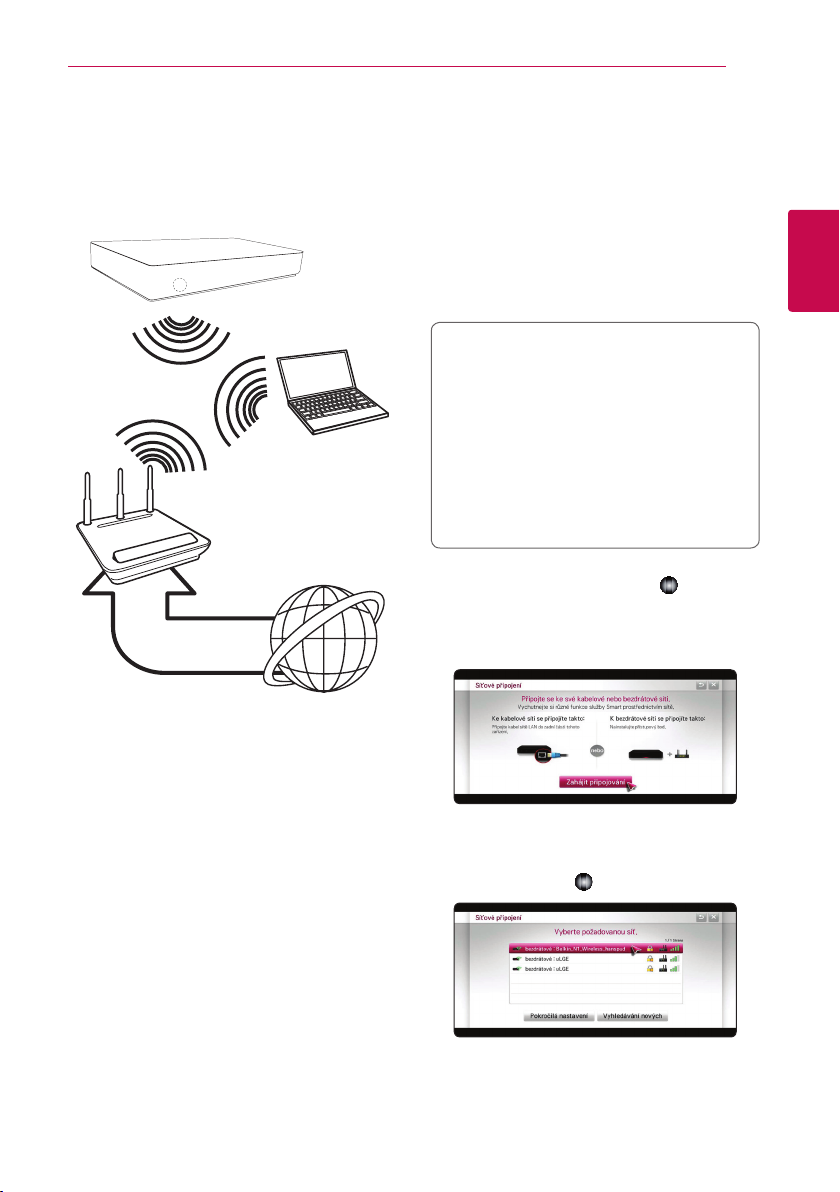
Připojení 13
Bezdrátové síťové připojení
Jinou možností připojení je použít přístupový
bod nebo bezdrátový směrovač. Konfigurace sítě
a způsob připojení se může lišit v závislosti na
použitém vybavení a prostředí sítě.
Bezdrátová
komunikace
PC a/nebo certifikovaný
DLNA server
Přístupový bod nebo
bezdrátový směrovač
Širokopásmové
připojení
Nastavení bezdrátové sítě
Vpřípadě bezdrátového připojení je třeba nastavit
přístroj na síťovou komunikaci. Toto nastavení lze
provést v nabídce [Nastavení]. Nastavte možnost
[SÍŤ] následovně. Před připojením přístroje k síti je
nutné provést nastavení přístupového bodu nebo
bezdrátového směrovače.
Hlavní menu
/
[Nastavení]
[Připojení k síti]
Příprava
Před nastavením bezdrátového připojení je
třeba:
-připojit širokopásmový internet k
bezdrátové domácí síti.
-nastavit přístupový bod nebo bezdrátový
směrovač.
-poznamenat si identifikátor SSID a
bezpečnostní kód sítě.
1. Vyberte možnost [Připojení k síti] vnabídce
[Nastavení] a stiskněte kolečko (
2. Seznamte se spřípravou na síťová nastavení
a poté spusťte připojování výběrem možnosti
[Zahájit připojování].
/
[SÍŤ]
).
/
2
Připojení
Podrobný postup připojení anastavení sítě
vyhledejte vpokynech knastavení dodaných
s přístupovým bodem nebo bezdrátovým
směrovačem.
Aby byl zajištěn maximální výkon, nejlepší volbu
představuje přímé pevné připojení zpřístroje ke
směrovači domácí sítě nebo použití kabelu či DSL
modemu.
Pokud zvolíte bezdrátovou možnost, mějte na
paměti, že výkon může být občas narušen dalšími
elektrickými zařízeními v domácnosti.
Není-li přístroj zapojený do sítě, zobrazí se na
obrazovce všechny dostupné sítě.
3. Vyberte požadované SSID bezdrátové sítě a
stiskněte kolečko (
).
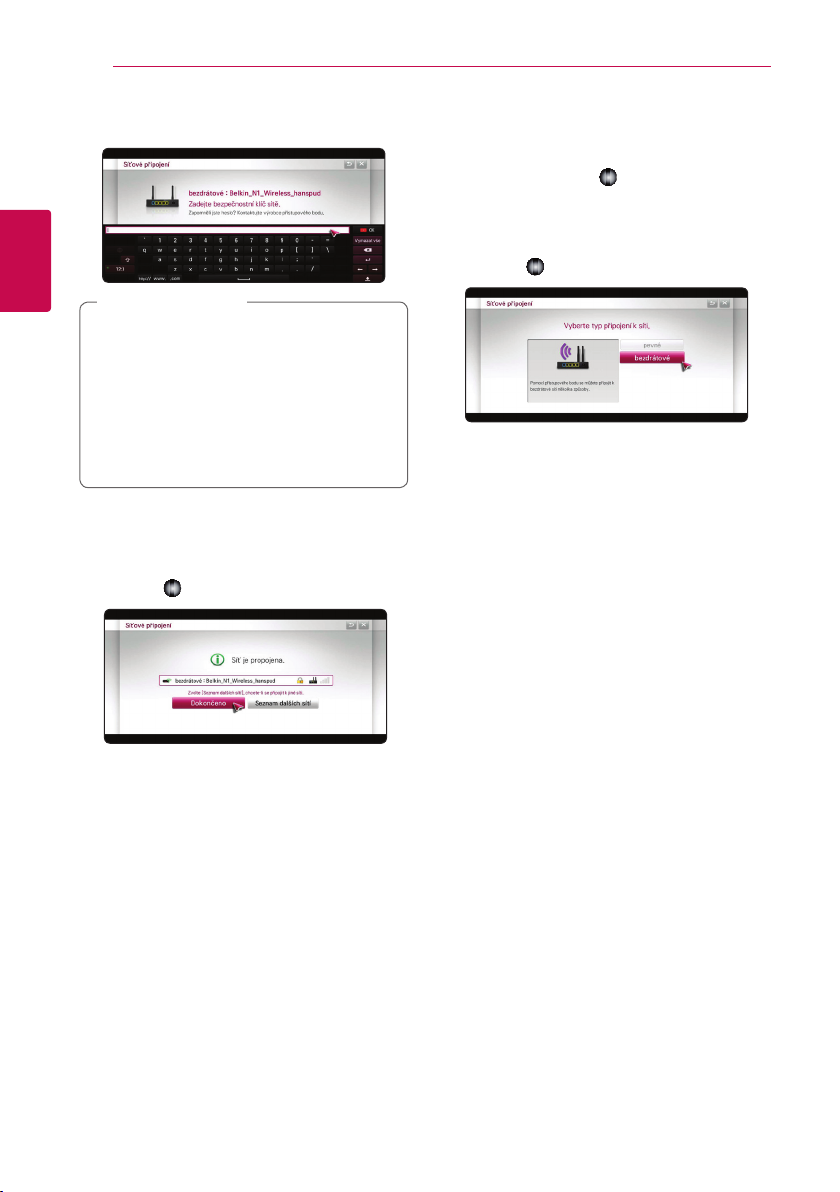
Připojení14
Používá-li váš přístupový bod šifrování, budete
muset zadat příslušný bezpečnostní kód.
2
Připojení
Poznámka
,
Ochranný režim WEP obecně vnastavení
�
přístupového bodu využívá 4tlačítka.
Používá-li váš přístupový bod nebo
směrovač ochranu WEP, zadejte
bezpečnostní kód tlačítka č. 1 pro připojení
k domácí síti.
Přístupový bod je zařízení, které umožňuje
�
bezdrátové připojení kdomácí síti.
4 Přístroj se automaticky připojí k požadované
bezdrátové síti.
Chcete-li vyhledat jiné dostupné sítě, vyberte
možnost [Seznam dalších sítí] a stiskněte
kolečko (
).
Pokročilé nastavení
Chcete-li ostatní nastavení sítě zadat ručně, vyberte
možnost [Seznam dalších sítí] vnabídce [Připojení k
síti] astiskněte kolečko (
1. Vyberte možnost [Pokročilá nastavení] azadejte
ostatní nastavení sítě.
2. Vyberte možnost [Bezdrátové] astiskněte
kolečko (
3. Používáte-li kpřipojení zařízení Wi-Fi, vyberte
jeden znásledujících typů sítě.
Pokud je přístupový bod nebo bezdrátový
směrovač zabezpečen, ověřte, zda klíč WEP nebo
WPA, který byl zadán do přístroje, odpovídá kódu
routeru.
[Seznam přístupových bodů] – přístroj
vyhledá veškeré dostupné přístupové body
nebo bezdrátové směrovače vdosahu a zobrazí
jejich seznam.
[Síťový název (SSID)] – Přístupový bod nemusí
vysílat svůj síťový název (SSID). Zkontrolujte
nastavení přístupového bodu pomocí počítače
a buď nastavte přístupový bod na vysílání SSID,
nebo síťový název ručně zadejte vnabídce
[Síťový název (SSID)].
[WPS-PBC] – Pokud přístupový bod či
bezdrátový směrovač podporuje konfiguraci
PBC (stisknutím tlačítka), vyberte tuto možnost
amaximálně 120krát stiskněte příslušné tlačítko
na přístupovém bodu. Nemusíte znát síťový
název (SSID) ani bezpečnostní kód přístupového
bodu.
[WPS-PIN] – Pokud přístupový bod podporuje
konfiguraci pomocí kódu PIN založenou na
technologii WPS (Wi-Fi Protected Setup),
vyberte tuto možnost apoznamenejte si číselný
kód na obrazovce. Potom zadejte číslo PIN
do nabídky nastavení vašeho přístupového
bodu, apřipojte se tak ksíti. Postupujte podle
dokumentace ksíťovému zařízení.
).
).
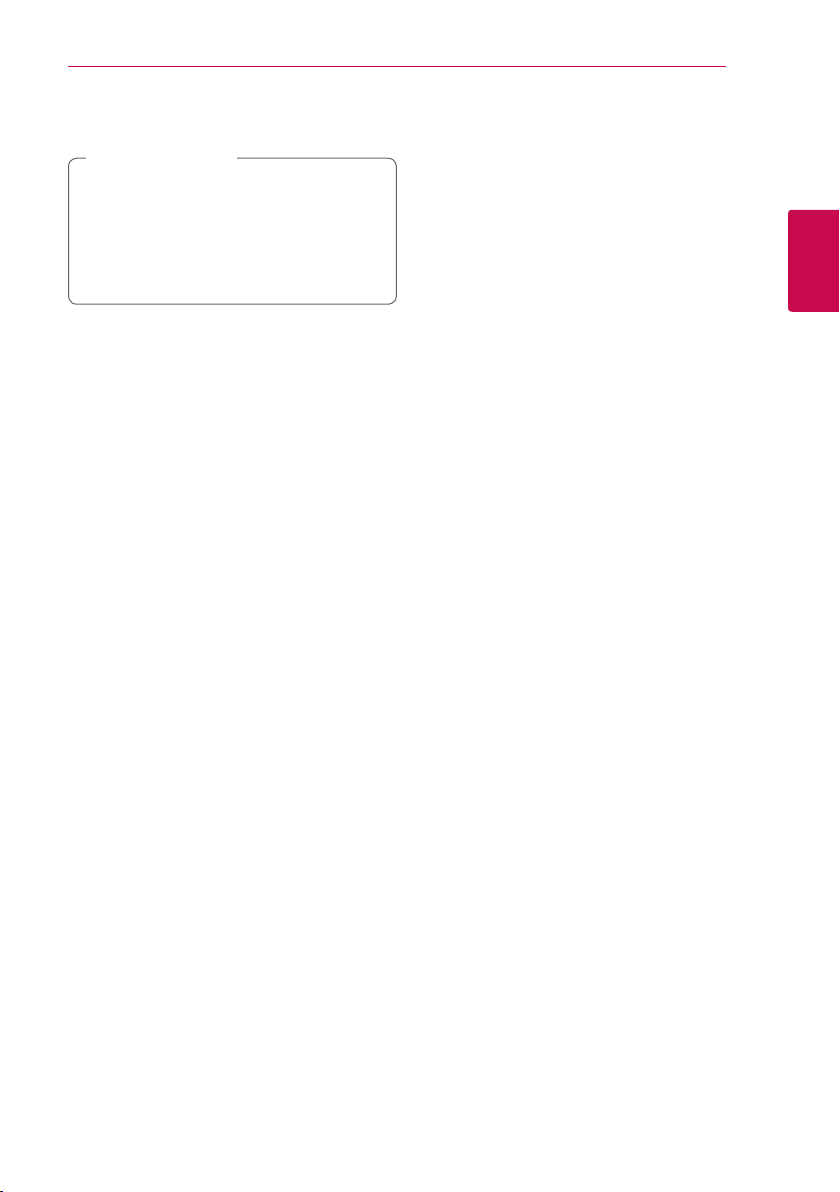
Připojení 15
4. U každého způsobu připojení postupujte podle
pokynů na obrazovce.
Poznámka
,
Chcete-li se připojit ksíti pomocí funkce
�
PBC nebo kódu PIN, musí být bezpečnostní
režim přístupového bodu nastaven na
možnost OPEN nebo AES.
Pokud do prázdného pole zadáte číslici, na
�
obrazovce se objeví klávesnice.
Poznámky k síťovému připojení:
Mnoho potíží spřipojením ksíti, které se mohou
�
objevit při nastavení, lze vyřešit resetováním
směrovače nebo modemu. Po připojení přístroje
kdomácí síti jej rychle vypněte, případně
odpojte napájecí kabel směrovače domácí sítě
nebo kabel modemu. Poté jej zapněte, případně
znovu zapojte napájecí kabel.
V závislosti na poskytovateli internetových služeb
�
(ISP) může být počet zařízení, která mohou
využívat služeb Internetu, omezen platnými
podmínkami služeb. Bližší informace získáte od
poskytovatele internetových služeb (ISP).
Naše společnost nenese žádnou odpovědnost za
�
jakékoli poruchy přístroje či funkce internetového
připojení způsobené komunikačními chybami
či závadami spojenými se širokopásmovým
připojením kInternetu nebo dalšími připojenými
zařízeními.
Určitý internetový obsah může vyžadovat větší
�
šířku pásma připojení.
I v případě, že je přístroj správně připojen a
�
nakonfigurován, některé internetové obsahy
nemusí fungovat správně kvůli přetížení
Internetu, kvalitě nebo šířce pásma internetové
služby nebo problémům u poskytovatele
obsahu.
Některé operace internetového připojení nemusí
�
být dostupné v důsledku jistých omezení
nastavených poskytovatelem internetových
služeb (ISP), který vám poskytuje širokopásmové
internetové připojení.
Veškeré poplatky, které ISP, včetně a bez
�
omezení, připojení poplatky jsou vaše
odpovědnost.
Pevné připojení k tomuto přístroji vyžaduje LAN
�
port 10 Base-T nebo 100 Base-TX. Pokud vaše
internetové služby neumožňují toto připojení,
nelze tento přístroj připojit.
Použití služby xDSL vyžaduje použití směrovače.
�
Použití služby DSL vyžaduje směrovač a použití
�
služeb kabelového modemu vyžaduje kabelový
modem. V závislosti na způsobu přístupu a
smlouvě sposkytovatelem internetových
služeb (ISP) nemusí být možné použít funkce
internetového připojení zahrnuté v tomto
přístroji nebo může být omezen počet zařízení,
která mohou být připojena současně. (Pokud
poskytovatelem internetových služeb (ISP) omezí
použití na jedno zařízení, je možné, že tento
přístroj nebude možné připojit, pokud je již
připojen počítač.)
V závislosti na podmínkách a omezeních
�
poskytovatelem internetových služeb (ISP)
nemusí být povoleno, případně může být
omezeno použití směrovače. Bližší informace
konzultujte s vaším poskytovatelem
internetových služeb (ISP).
Bezdrátová síť pracuje na 2,4GHz rádiových
�
frekvencích, které jsou také využívány jinými
domácími přístroji, jako je bezdrátový telefon,
zařízení Bluetooth® či mikrovlnná trouba, a může
tak docházet krušení.
Vypněte veškerá nepoužívaná síťová zařízení
�
vmístní domácí síti. Některá zařízení mohou
tvořit síťová spojení.
Za účelem lepšího přenosu umístěte přístroj co
�
nejblíže přístupovému bodu.
V některých případech může příjem zlepšit
�
umístění přístupového bodu nebo bezdrátového
směrovače do výšky alespoň 0,45 m nad podlahu.
Je-li to možné, přisuňte přístroj blíže
�
kpřístupovému bodu nebo změňte jeho
orientaci tak, aby mezi ním a přístupovým
bodem nebyly žádné překážky.
Kvalita příjmu při bezdrátovém přenosu je závislá
�
na mnoha faktorech, jako je typ přístupového
bodu, vzdálenost mezi přístrojem a přístupovým
bodem a umístění přístroje.
Nastavte přístupový bod nebo bezdrátový
�
směrovač na režim infrastruktury. Režim ad hoc
není podporován.
2
Připojení
